win10系统下怎样把QQ消息通知显示在任务栏【图文教程】
更新日期:2024-03-21 22:32:17
来源:网友投稿
手机扫码继续观看

最近,有位win10系统用户反映自己经常会使用QQ与朋友进行联系,因此希望把QQ消息通知显示在任务栏中,以便即使回复。这该如何操作呢?接下来,小编就向大家分享win10系统下把QQ消息通知显示在任务栏的具体方法。
具体方法如下:
1、首先在左下角的菜单栏点击“设置”。
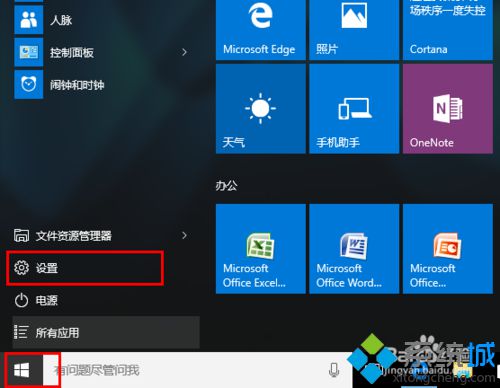
2、在弹出的设置界面选择“系统”。
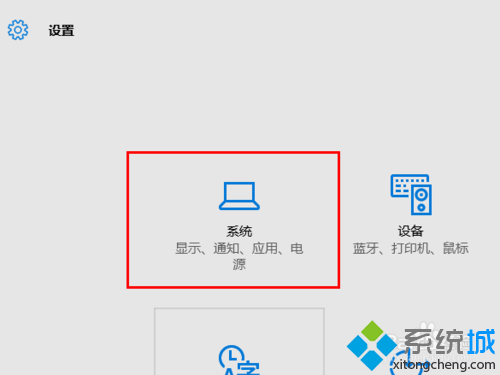
3、接下来选择“通知和操作”。
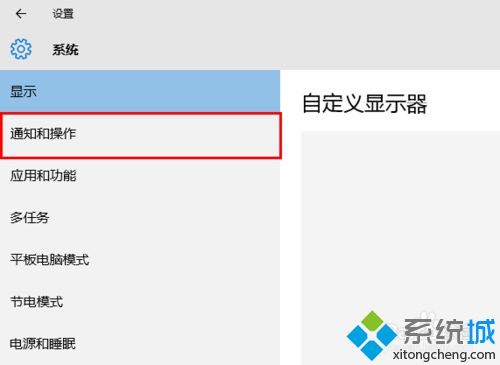
4、选择“在任务栏上显示那些图标”。
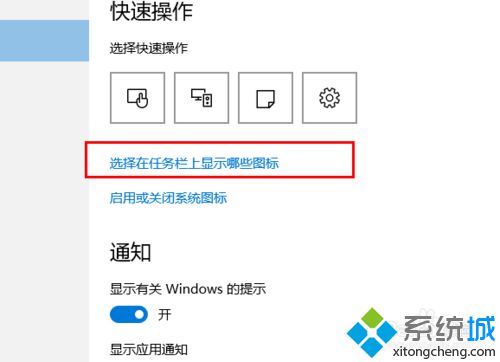
5、在下面的选项中选择你要显示在桌面上的通知,这状态改成开。
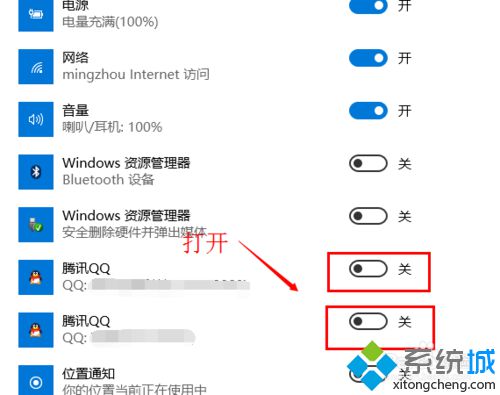
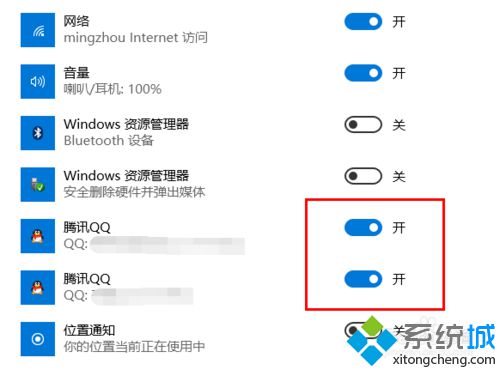
6、如下图所示,我们已经成功的把qq消息通知显示在任务栏中。
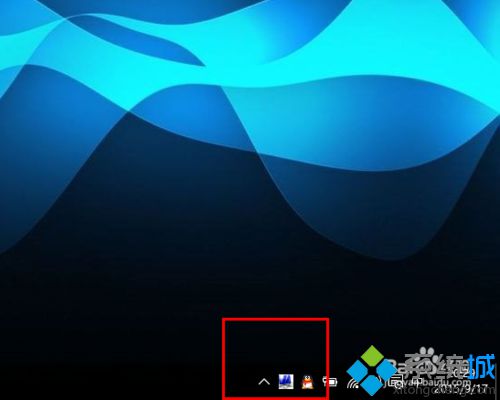
通过以上步骤的操作,我们就能在win10系统下把QQ消息通知显示在任务栏了。QQ消息通知显示在win10任务栏后,我们就能及时回复朋友信息,无需再担心重要讯息的遗漏了!
相关推荐:
win10系统电脑桌面任务栏中qq聊天窗口如何设置展开【图文】
该文章是否有帮助到您?
常见问题
- monterey12.1正式版无法检测更新详情0次
- zui13更新计划详细介绍0次
- 优麒麟u盘安装详细教程0次
- 优麒麟和银河麒麟区别详细介绍0次
- monterey屏幕镜像使用教程0次
- monterey关闭sip教程0次
- 优麒麟操作系统详细评测0次
- monterey支持多设备互动吗详情0次
- 优麒麟中文设置教程0次
- monterey和bigsur区别详细介绍0次
系统下载排行
周
月
其他人正在下载
更多
安卓下载
更多
手机上观看
![]() 扫码手机上观看
扫码手机上观看
下一个:
U盘重装视频











